Snapchat introdujo esta moda de lo efímero que a día de hoy vemos integrado en aplicaciones como Telegram o sobre todo, Instagram. Poder mandar mensajes que se autodestruyen pasado un tiempo limitado es una herramienta muy útil, sobre todo si cuentan con contenido que no queremos que se distribuya como imágenes.
Siendo WhatsApp la aplicación de mensajería instantánea más utilizada por los usuarios de todo el mundo, esta opción sería muy bien recibida, pero no se encuentra disponible de forma nativa. Sin embargo, existe una aplicación muy sencilla de utilizar y gratuita que nos da la posibilidad de enviar menajes efímeros a nuestros contactos de WhatsApp. Vamos a verla.
Este mensaje se autodestruirá
La aplicación que vamos a utilizar se llama Pronto, y la encontramos de manera gratuita tanto en Google Play como en App Store. Una vez que la hemos descargado, tenemos que concederle permisos tanto para la cámara como para acceder a nuestros contactos, para con ello poder enviar los mensajes.
Con la aplicación instalada y los permisos concedidos, veremos que se abre ante nosotros una interfaz muy similar a la que tiene Snapchat. En ella podemos elegir entre escribir un mensaje de texto (de hasta 200 caracteres), grabar un vídeo, subir desde archivo o tomar una fotografía en la que también podemos introducir texto o "pintar a mano".
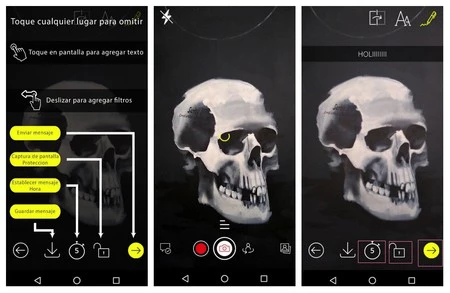
Con el mensaje ya creado no encontramos con tres opciones importantes: una es la de guardar el mensaje en nuestro carrete, otra es decidir por cuánto tiempo queremos que el mensaje esté disponible antes de eliminarse automáticamente y la última (con un icono en forma de candado) nos permite proteger el mensaje contra las capturas de pantalla, por lo que si la activamos, recibiremos una notificación.
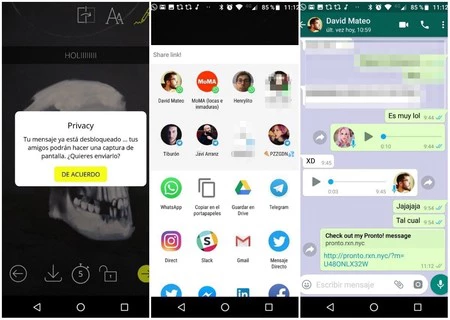
Cuando hayamos seleccionado ya los parámetros, pulsaremos sobre el icono de la flecha ubicado en la parte inferior derecha para que se genere el enlace con el mensaje que acabamos de crear y se abrirán todas las opciones disponibles para compartirlo. Podemos seleccionar WhatsApp pero también cualquier otro servicio de mensajería instantánea o redes sociales.
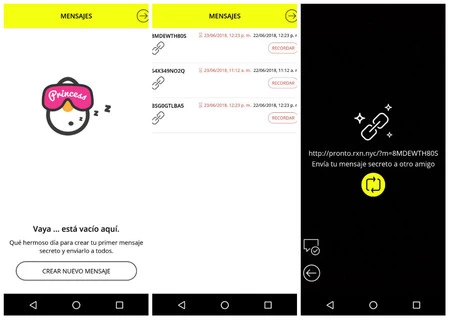
Elegimos WhatsApp y dentro de éste, el contacto al que queremos enviar el mensaje al que le llegará un enlace con nuestro contenido. Una vez que el contacto ha visualizado el mensaje éste caduca y no podrá volver a verlo pasado el tiempo establecido, pero si queremos volver a enviarlo, la aplicación nos permite llevar un registro de todos los mensajes y volver a lanzarlos cuando queramos.
Descargar Pronto gratis | iOS | Android
En este otro artículo te explicamos cómo puedes ver mensajes eliminados de WhatsApp.
En Xataka Móvil | Cómo enviar mensajes de WhatsApp sin agregar contactos a la agenda en Android y iOS




